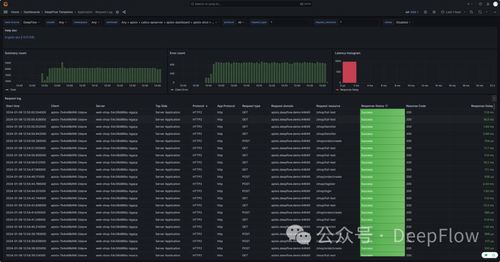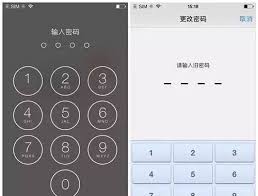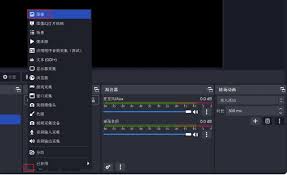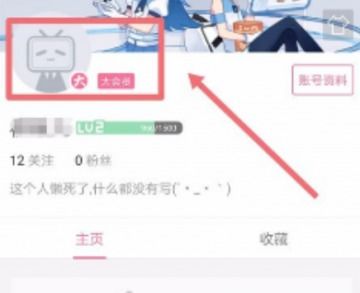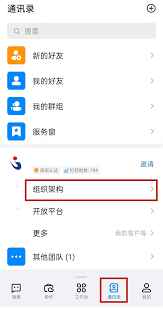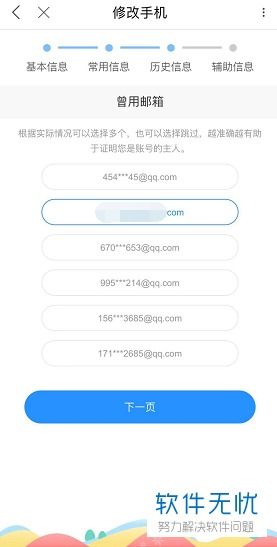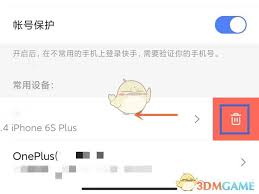Teams如何添加事件
在现代的工作环境中,microsoft teams已经成为团队协作的重要工具之一。除了日常的沟通和文件共享外,teams还提供了丰富的功能来支持会议和事件的创建与管理。本文将详细介绍如何在teams中添加事件,以及一些相关的功能和使用技巧。
一、添加事件的基本步骤
要在microsoft teams中添加事件,你需要按照以下步骤进行操作:
1. 打开teams应用:首先,确保你已经登录到你的microsoft teams账户,并打开应用。
2. 选择群聊界面:在teams的主界面上,选择你想要添加事件的群聊。
3. 进入仪表板:在群聊界面中,找到并点击仪表板选项。这个选项通常位于群聊设置的某个角落,用于查看和管理与群聊相关的事件和日历。
4. 添加事件:在仪表板界面中,你会看到一个添加事件的选项。点击这个选项,进入事件添加页面。
5. 填写事件信息:在事件添加页面,你可以填写事件的、日期、时间、地点以及详细描述等信息。确保所有信息都准确无误,以便参与者能够清楚地了解事件的内容和时间。
6. 添加参与者:在“邀请其他人加入事件群组”框中,输入你想要邀请的团队成员的姓名或邮箱地址。确保所有需要参加事件的人员都已经被邀请。
7. 设置权限:在“实时事件权限”下,选择可以参与实时事件的人员。这有助于确保只有合适的人员能够参与和查看事件。
8. 保存并发布:填写完所有信息后,点击保存或发布按钮,将事件添加到群聊的日历中。
二、teams实时事件的高级功能
除了基本的添加事件功能外,teams还提供了丰富的实时事件功能,让你可以为大量在线观众创建和管理更加复杂的活动。
1. 实时事件创建:

- 在对话框顶部,选择“新建会议”>“新建实时事件”。
- 添加会议、日期和时间信息以及其他详细信息。
- 设置参与人员和实时事件权限。
2. 直播管理:
- 在实时事件期间,你可以使用制作者屏幕上的三个区域来管理直播内容。
- 右侧显示直播内容,左侧显示后续的播放内容队列,底部托盘包含可以共享的所有内容。

- 使用“共享”功能来添加希望共享的内容,并在左侧队列中进行预览。
- 点击“实时发送”将内容从预览队列移动到直播区域。
3. 观众互动:
- 观众可以通过q&a面板来提问和互动。
- 制作者和与会者可以通过选择拇指图标来对问题点赞。
- 你可以在聊天面板中键入公告并发送给所有人。
4. 报告和下载:
- 活动结束后,你可以通过选择直播活动邀请上的菜单按钮来下载包括q&a报告在内的报告。
三、注意事项与技巧
1. 日程安排:在添加事件时,务必确保日程安排的准确性和合理性。避免与其他重要事件冲突,并提前通知参与者。
2. 权限设置:合理设置实时事件的权限,确保只有合适的人员能够参与和查看事件。这有助于保护敏感信息和数据的安全性。
3. 测试与准备:在开始直播之前,务必进行充分的测试和准备工作。确保网络连接稳定、设备性能良好,并熟悉所有直播管理工具的使用。
4. 互动与反馈:鼓励观众积极参与q&a和聊天互动,并及时回复他们的问题和反馈。这有助于提升观众的参与度和满意度。
通过以上步骤和技巧,你可以在microsoft teams中轻松添加和管理事件,为团队成员提供更加高效和便捷的协作体验。无论是简单的会议还是复杂的实时活动,teams都能满足你的需求。
相关推荐
更多-
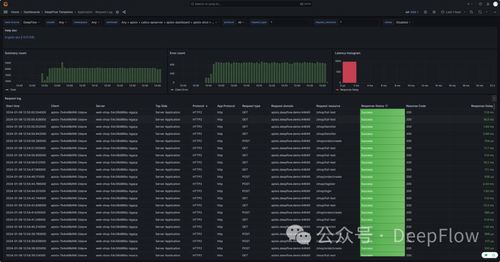
测测如何查看上升星座
2024-11-28
-

潜行者2切尔诺贝利之心怎么过难关
2024-11-28
-
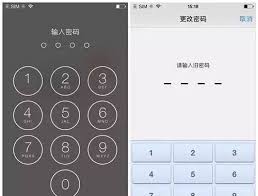
苹果手机设置4位数字锁屏密码
2024-11-28
-
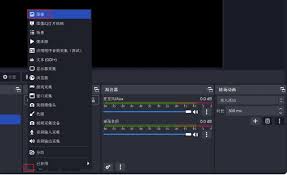
obs教程
2024-11-27
-
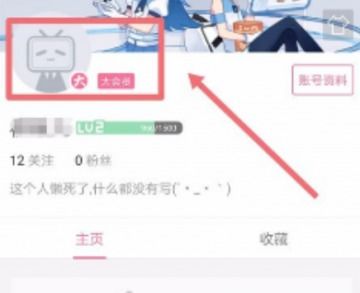
支付宝双v会员如何取消自动续费
2024-11-27
-
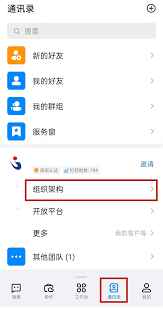
钉钉如何退出企业组织
2024-11-27
-
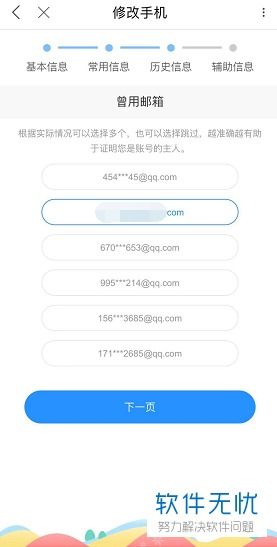
优酷视频如何更换手机号登录会员
2024-11-26
-
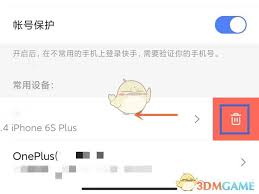
快手极速版如何删除苹果登录设备
2024-11-25
相关游戏
更多CopyRight©2001年-2024年 浙ICP备2024085849号-3
ai7手游帮 All Rights Reserved
意见反馈